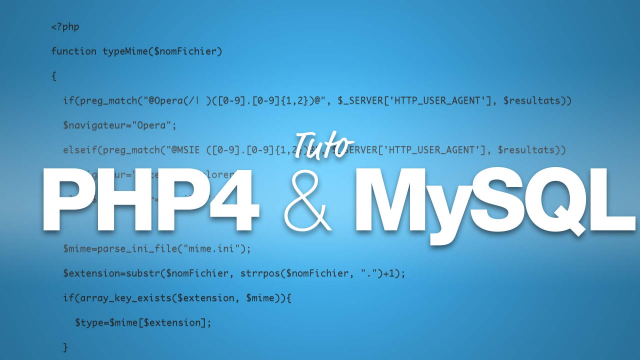Installation et Utilisation de MAMP sur Macintosh
Apprenez à télécharger, installer et configurer MAMP sur Macintosh afin de créer un environnement de développement web efficace.
Introduction
Apprendre PHP et MySQL
Environnement de développement






Syntaxe de PHP














Structures de programme










Fonctions
Mémorisation des informations
Base de données MySQL














Applications PHP













Conclusion
Détails de la leçon
Description de la leçon
Dans cette vidéo, nous vous guidons pas à pas pour télécharger, installer et configurer MAMP sur un Macintosh. Vous découvrirez les étapes cruciales, de la sélection de la version appropriée à l'installation et au lancement de l'application. Nous vous montrerons également comment gérer vos fichiers de développement, configurer les ports pour les serveurs Apache et MySQL, et utiliser MAMP pour vos projets PHP. À la fin de cette leçon, vous serez capable de mettre en place un environnement de développement web complet sur votre Mac.
Objectifs de cette leçon
Les objectifs de cette vidéo sont :
Comprendre le processus d'installation de MAMP sur Macintosh.
Savoir configurer les paramètres de serveur Apache et MySQL.
Apprendre à gérer les fichiers de développement avec MAMP.
Prérequis pour cette leçon
Pour suivre cette vidéo, vous devez :
Avoir un Macintosh.
Connaître les bases du développement web.
Savoir manipuler les fichiers et répertoires sur Mac.
Métiers concernés
Les usages professionnels de ce tutoriel incluent :
Développeur web.
Administrateur system.
Technicien en support informatique.
Alternatives et ressources
Comme alternatives à MAMP, vous pouvez utiliser :
XAMPP pour une solution multi-plateformes.
Local by Flywheel pour une alternative spécialisée dans WordPress.
Questions & Réponses